Tutorial
Margit
Material:
Tres Tubes
Filtros:
Graphics plus
MuRa's M. Perspective
Eye Candy5 / Impact
Simple
FMTT
Factory Gallery "M"
Contours
Usa la
Flechita
para Seguir el Tutorial
1.- Crear un paño de 1000 X 900px
2.- Paleta de colores foreground #00404a background #c3bba5
formar un gradiente linear así y pintas tu paño
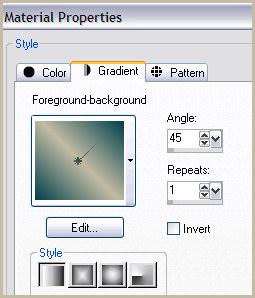
3.- Distortion effects / wave
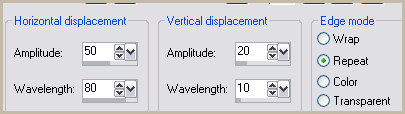
4.-Filtro Graphics plus / panel stripes
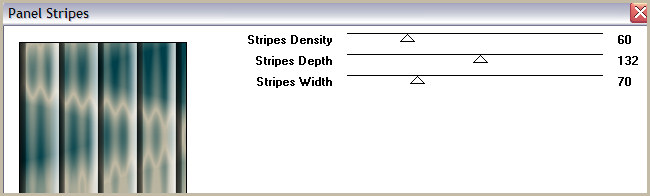
5.- Layers / duplicate
6.- Filtro MuRa's / perspective tiling
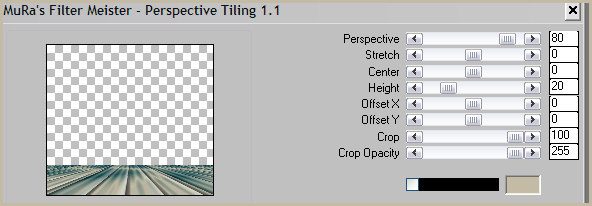
7.- Filtro Eye candy 5 / Impact / extrude
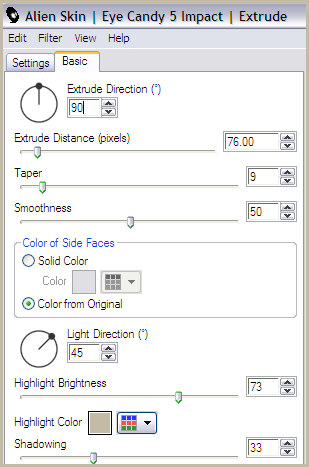
8.- Vamos a la raster 1 / layers duplicate
9.- Geometrics effects / perspective vertical con 90 transparente
10.- Layers / arrange / bring to top
11.- Reflection effects / rotating mirror por default 0 0 reflect
12.- Herramienta raster deform tool y colocamos la parte de abajo en
la orilla del borde en 720px de largo

13.- Filtro Simple / Blintz
14.- Reflection effects / rotating mirror con 0 180 reflect
15.- Geometrics effects / cylinder horizontal con 50
16.- Image effects / offset / con 0 100 repeats
17.- 3D effects / drop shadow con 0 0 80 30 aplicar 2 veces
18.- Eject / add remove noise / add noise con 20 uniforme mono
19.- Filtro FMTT / saturation emboss
20.- Vamos a la copy of raster 1 la de abajo y aplican la misma drop
shadow
21.- Vamos a la raster 1 / layers duplicate / layers arrange move down
22.- Filtro Factory gallery "M" / ambrosia por default
23.- Image / flip
24.- Vamos de nuevo a la raster 1 y pongan el blend mode de la layer en
hard light
25.- En la copy of raster 1 la primera puse el blend mode en luminace
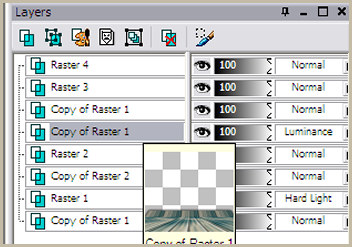
26.- Copy el tube de las hojas y paste como as new layer y acomodas a la
izquierda
Drop shadow con 0 0 80 50
Reflection effects / rotating mirror con 0 180 reflect
Layers / duplicate / layers / arrange move down
27.- Blur / radial blur
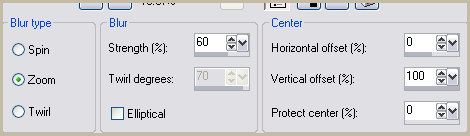
28.- Image effects / offset con 0 135 transparente
29.- Filtro contours / aérographe aplicar 2 veces
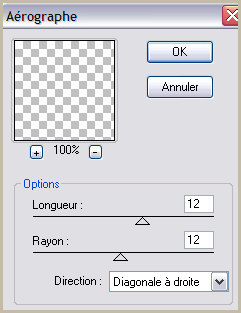
30.- Filtro FMTT / saturation emboss
31.- Copy el tube de la mujer y paste as new layer poner arriba y
acomode
aplique la misma drop shadow anterior
Aplique el tube del texto
Borders
Add borders de 3px color oscuro
Copy tu diseño
add borders de 5px color claro
add borders de 3px color oscuro
add border de 5px color claro
add border de 3px color oscuro
Add borders de 50px color claro
Selecciona el último borders y paste into selection la copy de tu diseño
Adjust / blur / motion blur con 0 100 aplicar 2 veces
Filtro Simple / top left mirror.
3D effects / inner bevel
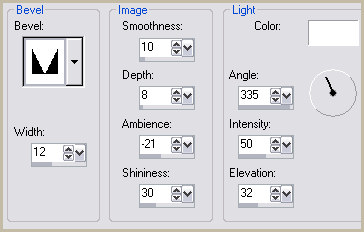
Selection none / resize en 85%
Mis besitos amorosos como
siempre
!!!
Luz Cristina
"Soy feliz porque hago lo que me
gusta hacer"
Créditos:
Tutorial Margit
12 de Octubre de 2024
Mexicali Baja California, México
Imagen IA de Hilda Rosa
Tubes Personales